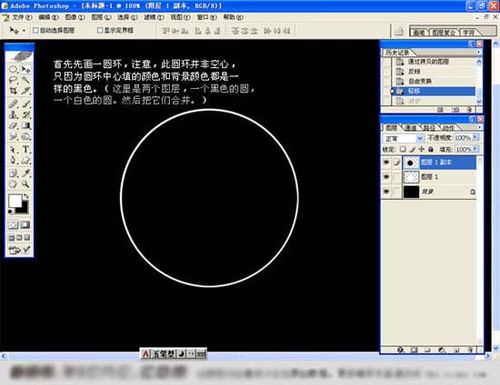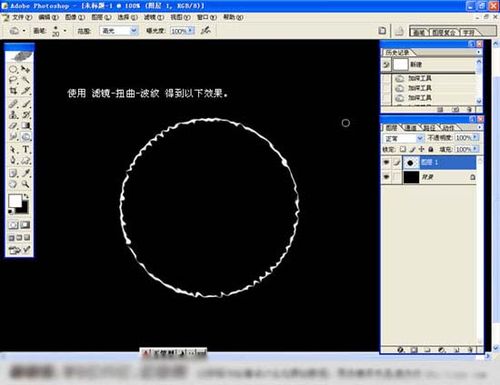怎样妙用滤镜制作火焰冲击波
1、首先画一个圆环,圆环并非空心,中间填充颜色与背景一样。
2、执行菜单:滤镜 > 扭曲 > 波纹,效果如下图。
3、执行菜单:滤镜 > 扭曲 > 极坐标,选择极坐标到平面坐标,效果如下图。
4、选择菜撮劝丛食单:图像 > 旋转画布 > 逆时针旋转90度,确定后再执行菜单:滤镜 > 风格化 > 风。确定后按Ctrl + F加强几次。
5、选择菜单:图像 > 旋转画布 > 顺时针旋转90度,确定后再执行菜单:滤镜 > 扭曲 > 极坐标,选择平面坐标到极坐标。
6、最后按Ctrl + B调成红色。
7、多复制几层按Ctrl + T变形,变形后把几个图层的混合模式都改为“滤色”,然后加上星光及星空背景,完成最终效果。
声明:本网站引用、摘录或转载内容仅供网站访问者交流或参考,不代表本站立场,如存在版权或非法内容,请联系站长删除,联系邮箱:site.kefu@qq.com。